在应用计算机的情况下,输入法是大家打字缺乏不上的一个软件,而应对不一样的人我们可以转换不一样的输入法与其说沟通交流,,但是还有一些同学不知道怎样在电脑上设置繁体输入法,下面,我就把电脑上设置繁体输入法的方法带来大伙儿。
繁体输入法:
1.最先大家按win i键开启windows设置,并寻找“时间和语言”选项点击进到。
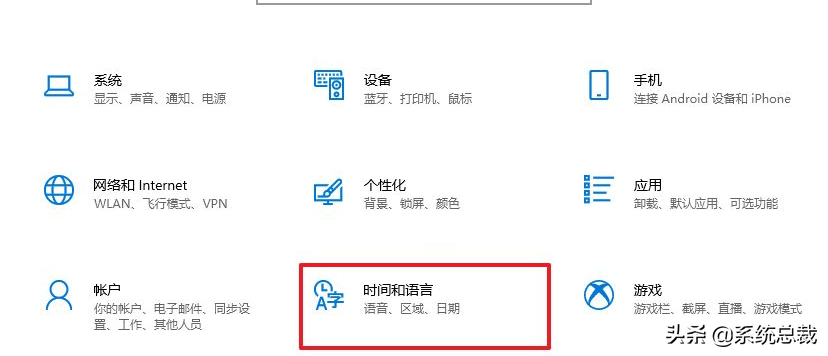
2.在页面中点击左边的“语言”。
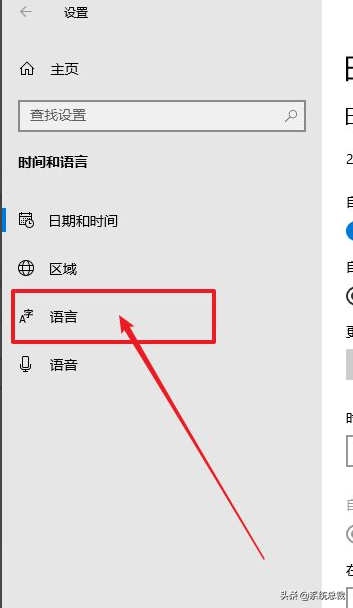
3.在右边寻找“中文”选项,点击它的选项按键。
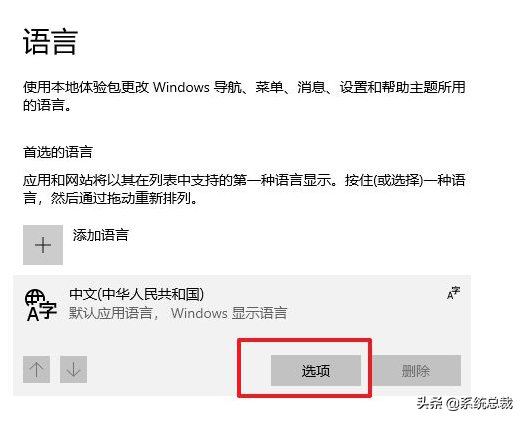
4.随后寻找并点击你需要设置的输入法,例如“微软拼音”,再点击“选项”。
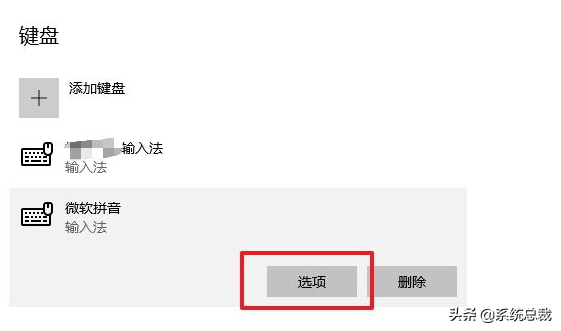
5.在选项页面中点击基本。
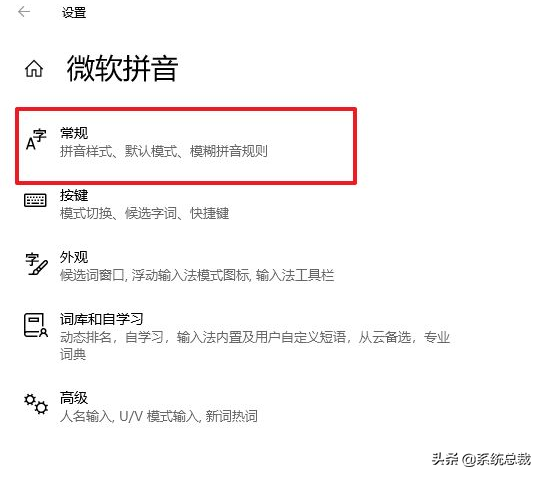
6.最终,我们在选择字段名的位置,点击并选择“繁体字中文”就可以。
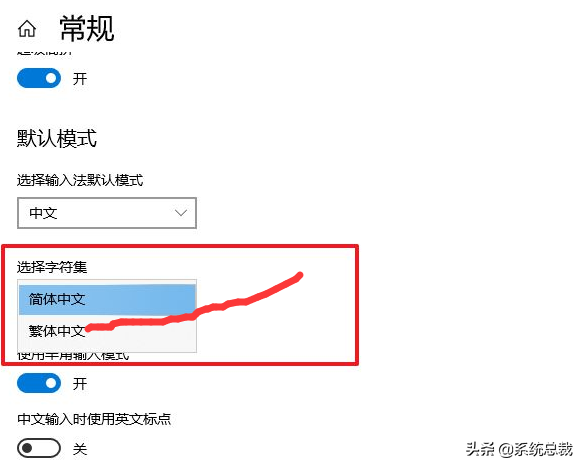
以上便是电脑上设置繁体输入法的方法,你学好了没有,赶紧去试试吧。








